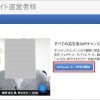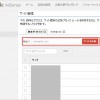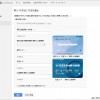興味のある所からお読み下さい
- 開設までの手順
- 活用ノウハウ
- スコアカード改善
- 使い方と収益向上策
二次審査開始までの手順
Googleから一次審査の完了を通知するメールが届き、無事承認されていれば、Google AdSenseの管理画面にログインできるようになります。
この管理画面から広告コードを取得し、自分のサイトに挿入して二次審査に進みましょう。二次審査開始までの手順は以下のとおりです。
- 広告ユニットの作成
- 広告コードをサイトに貼り付け
一次審査についてはこちらを参考にしてください。
広告ユニットの作成
一次審査の承認メールに記載されているURLから、AdSenseの管理画面にログインします。ホーム画面が表示されますので、画面上部の「広告の設定」をクリックし、「新しい広告ユニット」をクリックします。
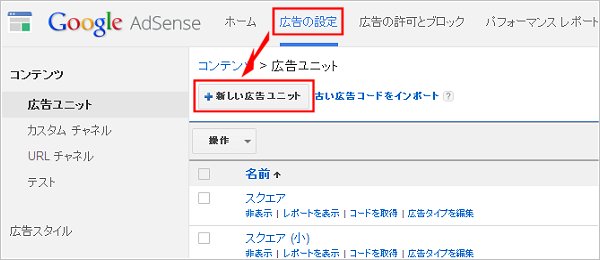
広告ユニットの作成画面が表示されます。一度作成した広告ユニットは削除できないので、申請用のバナーは、後で使えそうなサイズで、スマホでも画面からはみ出さない大きさの、「ラージ モバイル バナー」(320×100)がいいと思います。
して、「保存してコードを取得」をクリックします。
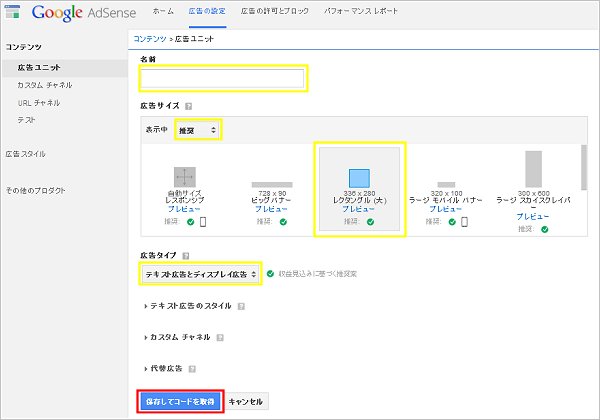
広告コードをサイトに貼り付け
「広告コード」をコピーし、ウェブサイトに貼り付けます。サイトに広告を貼り付ける前に、サイトや広告配置がポリーシー違反になってないか、もう一度チェックしましょう。
「広告コード」の挿入が終われば、二次審査が自動的に開始されます。一次審査は機械的な判断に基づく審査でしたが、二次審査はAdSense担当者が直接判断する審査になります。二次審査完了まで広告は表示されず、空白のエリアが表示されます。
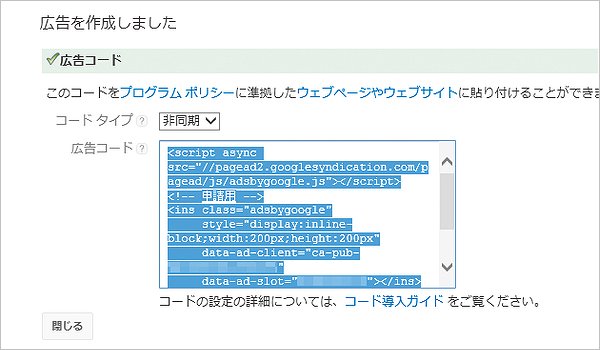
二次審査結果通知(アカウントの有効化)
Googleから二次審査の完了を通知するメールが届き、アカウントが有効化されていれば正式に利用開始となります。二次審査に要する時間は数日~1週間程度とされています(当サイトの場合、一次審査承認から二次審査承認まで1日半でした)。
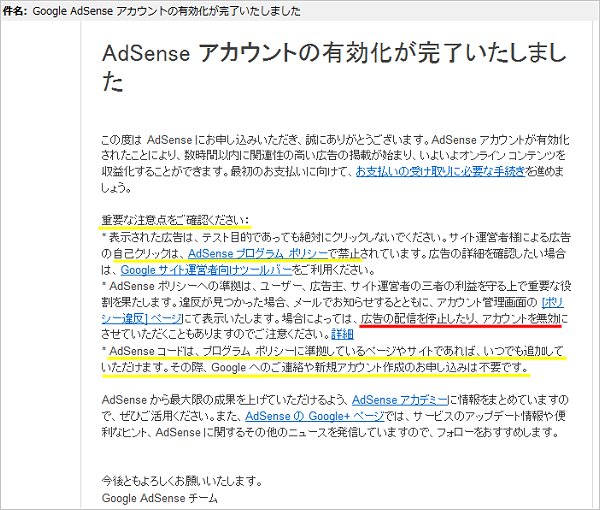
審査不合格になったら
最初なにも知らずに、一次申請したメインサイトのファーストビュー(最初に表示される1画面)に2つの広告を設置して(ポリシー違反だった)、二次審査を申請しましたが、最初の段階でつまづいてしまいました。
メインサイトのトップページは、各コンテンツのガイドページになっていて、コンテンツのタイトルをテーブル一覧にしたものが中心なので、「十分なテキスト文章を含まない」、「広告コードがウェブサイトの有効なページに配置されていない」と判断され、「不十分なコンテンツ」と不承認になったものと思われます。
AdSenseを意識して作成したサブドメイン(このサイト)にサイト変更して再申請、無事承認されました。
審査で落ちる場合は、AdSenseポリシーにある「違反サイト」と思われたか、もしくは「まだウェブサイトの体を成していない」と思われた可能性が高いです。その場合、下記のようなメールが届き、改善を促されます。
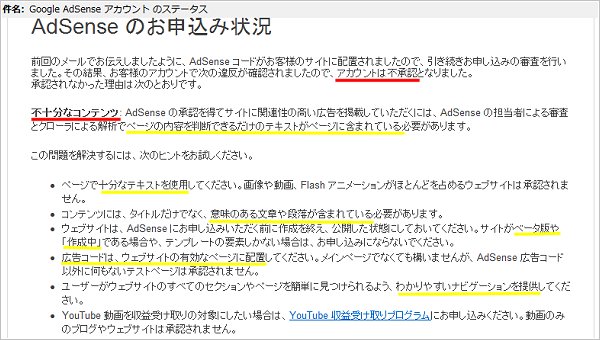
「不十分なコンテンツ」の改善策
- ページの内容を判断できるだけの十分なテキストを使用しているか
- 意味のある文章や段落が含まれているか
- サイトがベータ版や「作成中」でないか
- 広告コードは、ウェブサイトの有効なページに配置されているか
- わかりやすいナビゲーションが提供されているか
- 画像や動画、Flashアニメーションがほとんどを占めるウェブサイトは承認されません
上記の改善を行い、再度、審査請求を行います。改善が認められ、AdSenseのポリシー違反もなければ、承認されるはずです。
ポリシー違反がないかチェック
それでも不合格になる時は、もう一度、ポリシー違反をしていないか、チェックしましょう。知らずに違反している場合があります。
二次審査に合格したら最初にすること
AdSenseは、一度承認を受ければ、他人のドメインやサブドメインであっても、自分のアカウントの広告コードが貼られた全てのサイトが、そのアカウントで管理されているサイトと判断されます。
悪意ある第三者が、あなたのサイトの広告コードを盗用して、ポリシー違反サイトに貼りつけたり、不正にクリックしないよう、まず最初に不正利用の防止策をこちらから講じましょう。
収益が1,000円に達したら支払い手続きを
本格的に運用をはじめると、広告がクリックされるたびに収益が発生しますが、収益を受け取るための手続きは、収益額が1,000円に達するまで行えないようになっています。
収益額が1,000円に達すると、ホーム画面に「支払い保留中」のメッセージが表示され、銀行口座確認、住所確認の手続きが、並行して行えるようになります。
支払いを受け取れるようにする手続きはこちらを参考にしてください。